Quaik mac版
轻量邮件单邮件或批量邮寄- 软件大小:1.20 MB
- 软件语言:简体中文
- 授权方式:免费
- 更新时间:2017/8/16
- 下载次数:140
- 软件评级:
- 软件类别:网络软件
- 软件类型:国产软件
- 安全检测:360安全卫士通过 电脑管家通过 无插件
- 运行环境:OS X 10.6
Quaik Mac版是一款 Mac 下的邮件发送客户端,Quaik Mac版可以通过读取联系人目录来批量输入目标邮箱地址,很方便的附件添加方式,可对邮件正文进行富文本编辑。虽然Quaik没有打开或保存文件,但您可以使用“拖放”从其他程序导入文本。同样,您也可以将文本从Quaik移动到其他应用程序。“地址”按钮将打开一个窗口,您可以从联系人(通讯录)中选择收件人。您可以选择单个卡片或整个组。
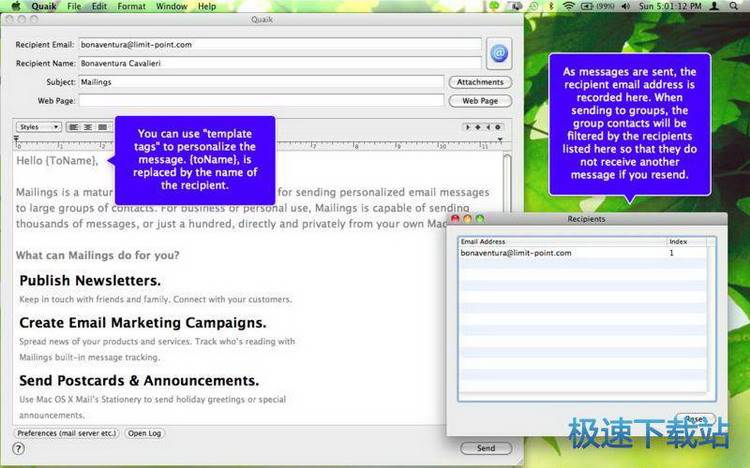
Quaik的功能在几个窗口中实现:消息,收件人,首选项,附件和联系人(地址)窗口。请参阅各个屏幕截图。使用此窗口构建您的电子邮件。消息通常可以由几个部分组成:网页:在互联网上输入网页的网址。单击网页按钮选择浏览器前窗口的URL。消息编辑器:消息区域是一个功能齐全的文本编辑器。使用菜单栏中的“格式”菜单对您的文本进行风格化。此消息将在上面的网页之前,如果有的话。附件:单击附件按钮打开附件列表窗口。将文件拖动到列表中,它们将被附加到邮件消息中。
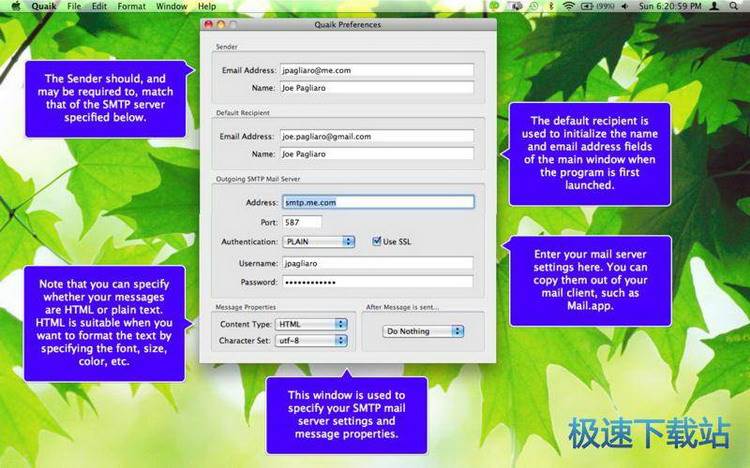
您可以使用“模板标签”个性化邮件。
模板标签是Quaik用于替换的值的模式标签,例如当前收件人姓名或电子邮件地址。
目前支持以下四个模板标签,可以放置在消息或网页中:
{命名}。由收件人的姓名代替。
{至}。由收件人的电子邮件地址替换。
由发件人的姓名代替。
{从}。由发件人的电子邮件地址替换。
{学科}。由消息的主题替换。
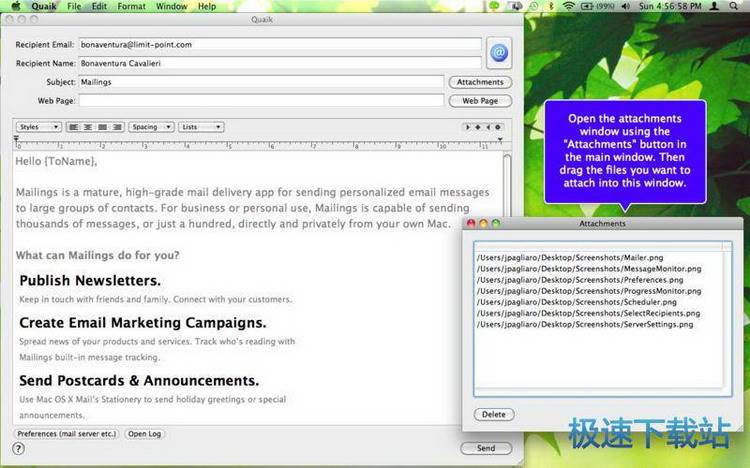
软件特色
简单,直观的界面。
发送Internet上的Web页面。
全功能集成的编辑器创建纯文本或HTML邮件。
使用简单解决联系收件人。
添加任何类型的附件。
支持安全连接,所以你可以使用Gmail电子邮件帐户一样。
消息可以个性化模板标签。
控制台日志。
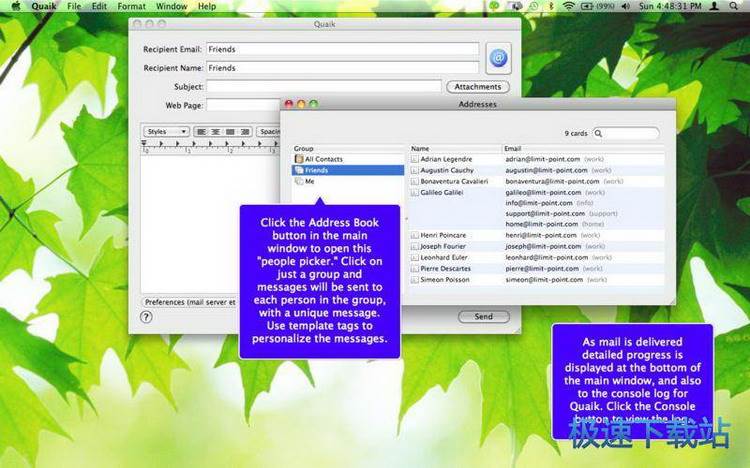
软件功能
*收件人窗口
邮件正在进行中,成功通过电子邮件发送的每个收件人的电子邮件地址将添加到此窗口中显示的列表中。邮件开始时自动显示此窗口。您还可以通过从“文件”菜单中选择“收件人...”来打开它。如果您需要重新发送邮件,因为发生错误和邮件中止,您不必担心发送重复邮件。没有邮件发送给在此窗口中列出电子邮件地址的任何人。通过单击“重置”按钮清除列表。发生错误时,您可以使用控制台日志查看其发生的记录。
*首选项窗口
此窗口用于指定SMTP邮件服务器设置和邮件属性。您可以使用邮件窗口中的首选项按钮或从Quaik菜单中选择“首选项...”打开此窗口。特别要注意,您可以指定邮件是HTML还是纯文本。当您想通过指定字体,大小,颜色等格式化文本时,HTML是合适的。
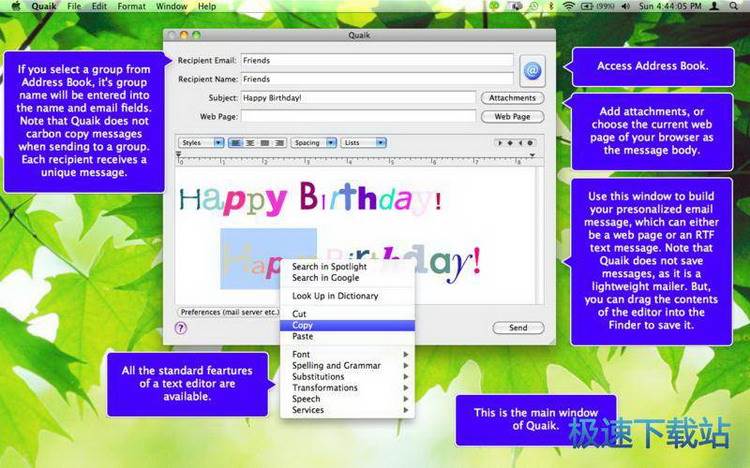
*附件窗口
要将附件添加到邮件,只需将文件的图标从Finder拖放到此窗口中即可。要删除所有附件,请全部删除,然后单击“删除”按钮。要删除特定的附件,请选择它,然后单击“删除”按钮。
*地址窗口
此窗口在联系人(通讯簿)中显示卡和组。单击某个人或组以使其成为消息的收件人。组或卡的名称被输入到邮件收件人的字段中。如果您选择一个组,则随着邮寄进度,收件人姓名和地址字段将被更新,以显示当前的电子邮件收件人。
- 共 0 条评论,平均 0 分 我来说两句
- 人气英雄联盟下载官方下载
- 《英雄联盟》(简称LOL)是由美国拳头游戏(Riot Games)开发、中国大陆地区腾讯游戏代理运营的英雄对战MOBA... [立即下载]
- 好评绝地求生刺激战场 1.0.5135.123 官方版
- 怎么用电脑吃鸡?怎么用电脑玩绝地求生:刺激战场?很多网友说用手机玩吃鸡看不清楚,敌人非常小,完全看不... [立即下载]

